OpenSSH, skraćeno od OpenBSD Secure Shell, je alat koji se koristi za osiguravanje daljinske povezanosti između hosta i klijenta putem SSH protokola. Budući da koristi SSH protokol za mrežnu komunikaciju, stalo mu je do otmice veze i napada, a također šifrira komunikaciju mrežnog prometa korištenjem različitih metoda provjere autentičnosti. Ovaj će post naučiti kako instalirati OpenSSH poslužitelj na Ubuntu 20.04 i kako ga omogućiti za daljinsku mrežnu komunikaciju.
Montaža
Prema zadanim postavkama daljinski pristup nije dopušten u Ubuntu 20.04 pomoću SSH-a, a prvo moramo omogućiti SSH. Samo slijedite donji korak-po-korak vodič, a na vašem će ubuntu 20 biti instaliran i omogućen OpenSSH poslužitelj.04 LTS sustav za daljinski pristup.
Korak 1: Otvorite terminal i ažurirajte sistemsko spremište APT predmemorije
Prije svega, pokrenite terminal u vašem ubuntu sustavu pomoću tipki prečaca (CTRL + ALT + T) i upišite donju naredbu za ažuriranje spremišta APT predmemorije sustava.
$ sudo apt ažuriranje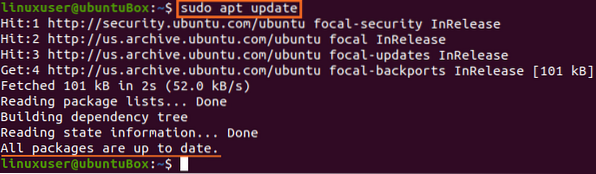
Skladište APT predmemorije sustava uspješno se ažurira.
Korak 2: Instalirajte OpenSSH poslužitelj
Odmah nakon ažuriranja spremišta APT paketa na vašem sustavu, instalirajte OpenSSH poslužitelj na vaš Ubuntu stroj tako da upišete donju naredbu.
$ sudo apt install openssh-server openssh-client
Upišite "Y" i pritisnite "Enter" da biste odobrili zauzimanje dodatnog prostora na disku za instalaciju OpenSSH poslužitelja.
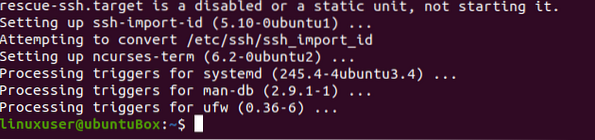
Nakon određenog vremena, postupak instalacije OpenSSH poslužitelja bit će dovršen i SSH poslužitelj će se automatski pokrenuti.
Korak 3: Provjerite radi li SSH usluga
Da biste provjerili status SSH poslužitelja, upišite donju naredbu.
$ sudo systemctl status ssh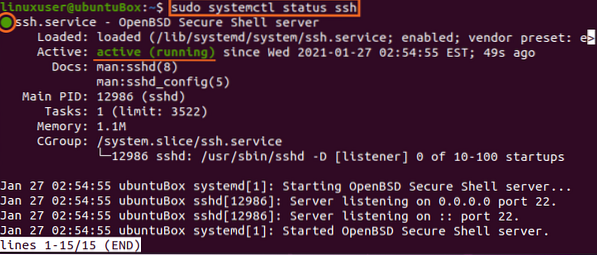
Ako ste dobili izlaz da je status SSH usluge aktivan, morate biti savršeno spremni za pomicanje naprijed.
Upišite "q" za povratak i konfiguriranje vatrozida.
Korak 4: Konfigurirajte vatrozid
Sada morate konfigurirati vatrozid Ubuntua pomoću alata UFW koji nudi sam Ubuntu. Da biste omogućili vatrozidu za bilo koji udaljeni stroj da pristupi ovom Ubuntu stroju, morate otvoriti SSH priključak. Naredba za konfiguriranje i omogućavanje daljinskog pristupa upisana je u nastavku.
$ sudo ufw dopusti ssh
Nakon dopuštanja SSH-a, vrijeme je da omogućite i vatrozid. Da biste provjerili je li omogućen ili ne, naredba za provjeru statusa UFW data je u nastavku
$ sudo ufw status
Ako je neaktivan, a slučaj je isti za vas, tada ga morate omogućiti upisivanjem naredbe
$ sudo ufw omogući
Nakon omogućavanja UFW, ponovno provjerite status
$ sudo ufw status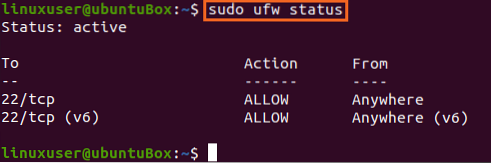
Možete vidjeti da je SSH port 22 otvoren. Ako imate isti izlaz kao što je prikazano na slici, tada je sustav spreman za daljinske veze putem SSH-a.
Zaključak
Ovaj vam je post pokazao detaljni vodič o tome kako instalirati i omogućiti OpenSSH poslužitelj na Ubuntu 20.04 za daljinske veze. Nakon ove konfiguracije, na ovaj se stroj možete prijaviti s bilo kojeg udaljenog računala putem SSH-a.
 Phenquestions
Phenquestions


